Jak połączyć w parę Apple Watch z nowym telefonem iPhone
Nowy iPhone? Dowiedz się, jak przenieść zegarek Apple Watch ze starego telefonu iPhone na nowy.
Czego potrzebujesz
Musisz znać identyfikator Apple ID i hasło (w celu wyłączenia blokady aktywacji).
Stary i nowy telefon iPhone muszą być połączone z siecią Wi-Fi.
Zegarek Apple Watch i telefon iPhone muszą być naładowane co najmniej w 50%.
Musisz znać kod zegarka Apple Watch (uzyskaj pomoc, jeśli nie pamiętasz tego kodu).
Jeśli nie masz starego telefonu iPhone, musisz wykonać inną procedurę. Wybierz opcję poniżej.
Jeśli masz stary telefon iPhone
Wykonaj tę procedurę, aby utworzyć backup zegarka Apple Watch, zanim połączysz go w parę z nowym telefonem iPhone.
Uaktualnij swój stary telefon iPhone
Przed zmianą iPhone’a używanego z zegarkiem Apple Watch uaktualnij starego iPhone’a do najnowszej wersji systemu iOS*. Należy też uaktualnić zegarek Apple Watch. Uaktualnienia mogą potrwać od kilku minut do godziny. Warto wykonać uaktualnienie w nocy lub w wolnej chwili oraz upewnić się, że oba urządzenia są naładowane.
* Może się zdarzyć, że iPhone jest uaktualniony do bieżącej wersji, a dostępne jest uaktualnienie. Na przykład nawet jeśli Twój iPhone jest uaktualniony do najnowszej wersji systemu iOS 14, może istnieć opcja uaktualnienia do systemu iOS 15.
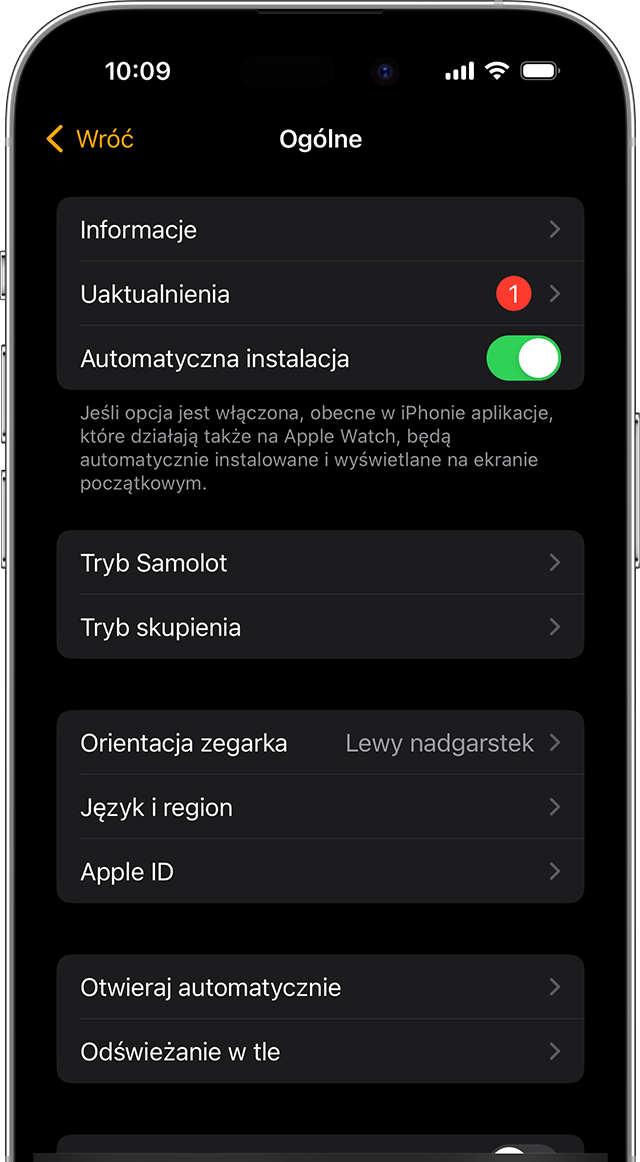
Sprawdź ustawienia aplikacji Zdrowie i Aktywność
Jeśli tworzysz backup przy użyciu usługi iCloud, wybierz kolejno opcje Ustawienia > [Twoje imię i nazwisko] > iCloud i upewnij się, że aplikacja Zdrowie jest włączona.
Jeśli tworzysz backup przy użyciu komputera, zaszyfruj backup w celu zachowania danych dotyczących zdrowia i aktywności.
Usługa iCloud nie przechowuje danych dotyczących udostępnianej aktywności.
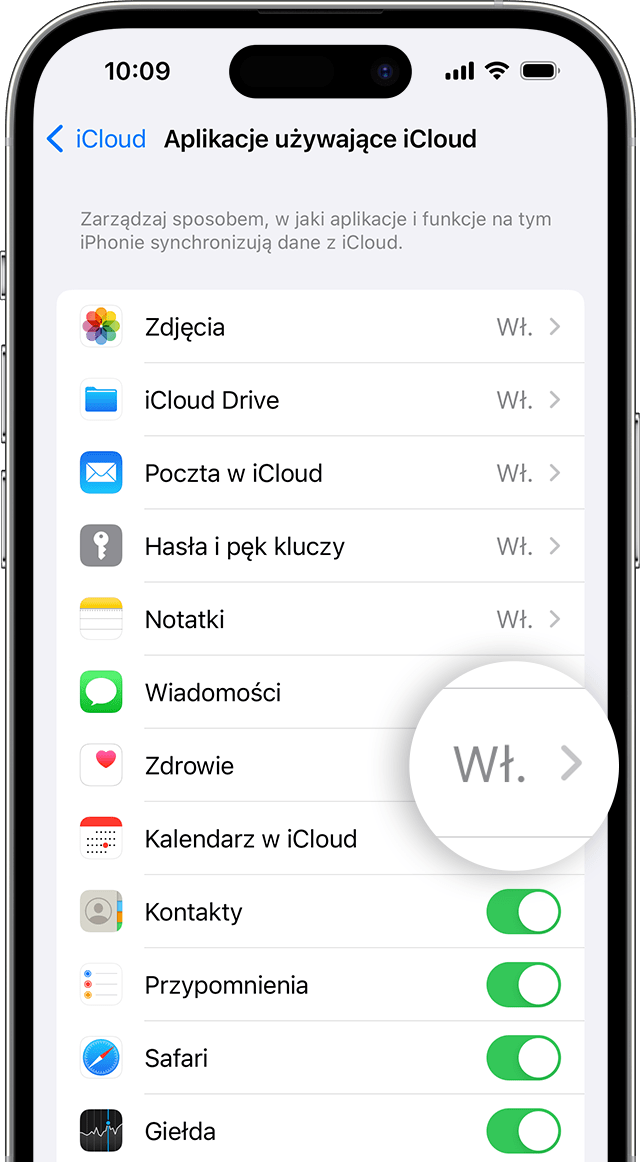
Utwórz backup starego telefonu iPhone
Wykonaj te kroki, aby utworzyć backup starego iPhone’a iPhone tworzy również backup zegarka Apple Watch. Dowiedz się, jakie dane zawiera backup.
Skonfiguruj nowego iPhone'a
Skonfiguruj nowego iPhone’a. Gdy pojawi się monit o backup iCloud lub iTunes, wybierz najnowszy backup, aby odtworzyć dane ze starego urządzenia na nowym. Upewnij się, że iPhone i zegarek Apple Watch zawierają aktualne oprogramowanie — w przeciwnym razie backup może nie być widoczny na liście.
Jeśli na iPhonie zostanie wyświetlone pytanie, czy chcesz używać zegarka Apple Watch, upewnij się, że zegarek jest odblokowany i masz go na nadgarstku, a następnie stuknij opcję Dalej. Jeśli nie pojawi się takie pytanie, możesz ręcznie skonfigurować zegarek Apple Watch w następnym kroku. Uzyskaj pomoc, jeśli na iPhonie nie jest wyświetlane pytanie o użycie zegarka Apple Watch.
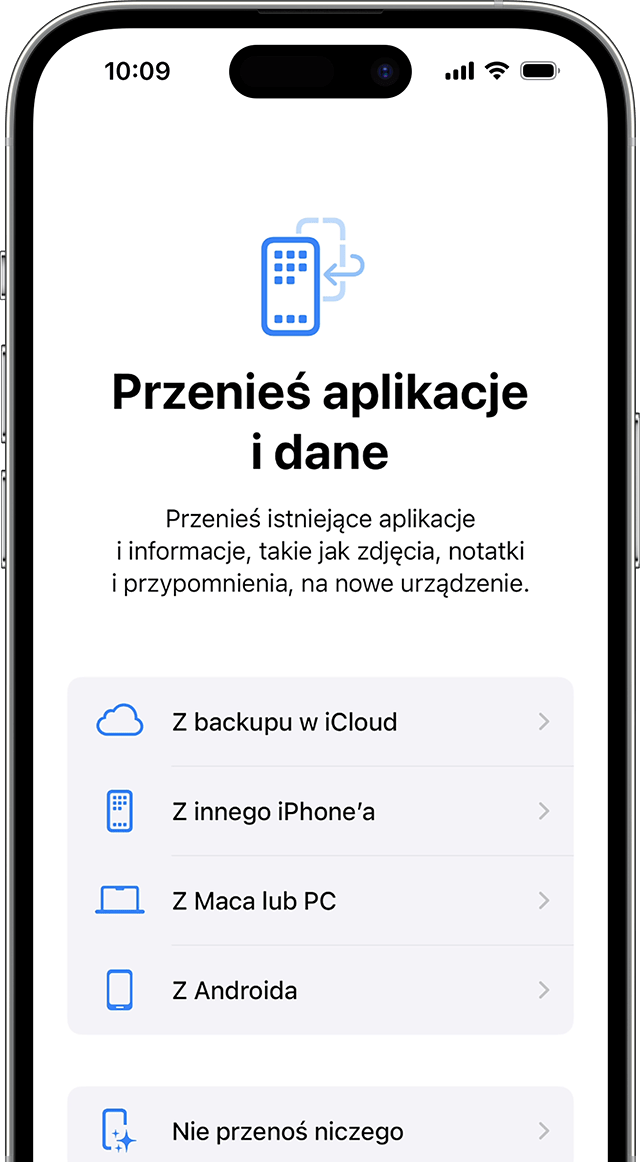
Otwórz aplikację Apple Watch na nowym telefonie iPhone
Nie blokuj zegarka Apple Watch i nie zdejmuj go z nadgarstka, a iPhone’a ustaw w pobliżu. Otwórz aplikację Apple Watch na iPhonie.
Jeśli na telefonie iPhone zostanie wyświetlona prośba o potwierdzenie chęci użycia zegarka, wykonaj kroki opisane na ekranie, aby ukończyć konfigurowanie.
Jeśli na iPhonie zostanie wyświetlona prośba o rozpoczęcie łączenia w parę, rozłącz parę zegarka Apple Watch, aby go skonfigurować.
Po konfiguracji możesz zacząć używać zegarka Apple Watch z nowym telefonem iPhone.
Potrzebujesz więcej pomocy?
Wykonaj poniższe czynności w zależności od Twojej sytuacji.
Jeśli nie masz starego telefonu iPhone lub został on wymazany
Zegarek Apple Watch może być nadal połączony w parę ze starym telefonem iPhone. Wykonaj następujące czynności, aby rozłączyć parę:
Skonfiguruj nowego iPhone’a i zaloguj się do usługi iCloud.
Otwórz aplikację Apple Watch na nowym iPhonie i połącz zegarek w parę z tym iPhone’em.
Spróbuj odtworzyć z backupu. Upewnij się, że iPhone i zegarek Apple Watch zawierają aktualne oprogramowanie — w przeciwnym razie backup może nie być widoczny na liście. Zostaną utracone dane aktywności, ćwiczeń lub ustawień, które się zmieniły na zegarku od ostatniego backupu. Jeśli używasz usługi iCloud albo systemu iOS 11 lub nowszego, dane dotyczące zdrowia i aktywności są przechowywane w usłudze iCloud i automatycznie uaktualnianie na urządzeniach, na których zalogujesz się przy użyciu tego samego konta Apple ID.
Jeśli pojawi się monit o odtworzenie zegarka z backupu, wybierz najnowszy backup.
Jeśli nie masz backupu, musisz skonfigurować zegarek Apple Watch jako nowy.
Wykonaj czynności opisane na ekranie, aby ukończyć konfigurowanie.
Zacznij korzystać z zegarka Apple Watch z nowym iPhone’em. Może minąć kilka dni, zanim pojawią się wszystkie dane z usługi iCloud.
Usługa iCloud nie przechowuje danych dotyczących udostępnianej aktywności.
Jeśli masz stary telefon iPhone i nie został on wymazany
Rozłącz parę zegarka Apple Watch i starego iPhone’a.
Jeśli właśnie odtworzono nowego iPhone’a z aktualnego backupu, połącz urządzenia w parę. Upewnij się, że iPhone i zegarek Apple Watch zawierają aktualne oprogramowanie. Jeśli tego nie zrobisz, backup może nie być widoczny na liście. Gdy pojawi się monit, wykonaj odtwarzanie z backupu zegarka. W zależności od daty utworzenia backup może nie zawierać danych dotyczących ostatnich aktywności, ćwiczeń czy ustawień.
Jeśli backup iPhone’a ma kilka dni lub tygodni, a chcesz zachować jak najwięcej zawartości, wymaż nowego iPhone’a. Następnie przenieś zawartość ze starego iPhone’a na nowego. Może to spowodować utratę części zawartości na nowym iPhonie. Pamiętaj, aby ponownie połączyć w parę zegarek Apple Watch i iPhone’a.
Jeśli Apple Watch zatrzymuje się podczas łączenia w parę
Jeśli zegarek Apple Watch zatrzymuje się na czarnym ekranie z białym logo Apple, wykonaj następujące czynności:
Naciśnij i przytrzymaj jednocześnie pokrętło Digital Crown oraz przycisk boczny, aż zegarek ponownie się uruchomi. Następnie puść pokrętło Digital Crown oraz przycisk boczny.

Po ponownym uruchomieniu zegarka mocno naciśnij ekran lub naciśnij i przytrzymaj pokrętło Digital Crown.
Stuknij opcję Wyzeruj.
Po wyzerowaniu zegarka możesz połączyć go w parę z iPhone’em. Zbliż iPhone’a do zegarka, a następnie postępuj zgodnie z instrukcjami wyświetlanymi na ekranie.
Jeśli na telefonie iPhone nie jest wyświetlane pytanie o użycie zegarka Apple Watch podczas konfigurowania
Rozłącz parę zegarka Apple Watch ze starym iPhone’em, a następnie połącz zegarek w parę z nowym iPhone’em. Gdy pojawi się monit, odtwórz zegarek Apple Watch z backupu. Upewnij się, że iPhone i zegarek Apple Watch zawierają aktualne oprogramowanie — w przeciwnym razie backup może nie być widoczny na liście.
Co zrobić, jeśli po przeniesieniu zawartości na nowy telefon iPhone za pomocą komputera brakuje danych dotyczących zdrowia i aktywności
Jeśli synchronizowano dane o zdrowiu ze starego iPhone’a przy użyciu usługi iCloud, zostaną one automatycznie uaktualnione na nowym iPhonie, kiedy połączysz go z siecią Wi-Fi i zalogujesz się do usługi iCloud. Na starym i nowym iPhonie wybierz kolejno opcje Ustawienia > [Twoje imię i nazwisko] > iCloud i upewnij się, że opcja Zdrowie jest włączona.
Jeśli nie używasz usługi iCloud, spróbuj odtworzyć z backupu starego iPhone’a utworzonego na komputerze. Jeśli masz starego iPhone’a i nie został on wymazany, utwórz nowy backup iCloud lub zaszyfrowany backup na komputerze. Następnie wymaż nowego iPhone’a Pamiętaj, aby ponownie połączyć w parę zegarek Apple Watch i telefon iPhone. W przypadku używania komputera upewnij się, że backup jest zaszyfrowany.
Jeśli nie masz starego telefonu iPhone lub nie możesz utworzyć jego backupu, odtworzenie danych dotyczących zdrowia i aktywności jest niemożliwe.
